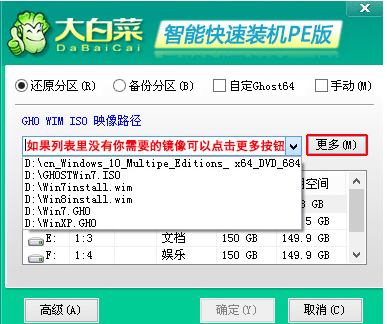工具/原料:
系统版本:Windows10
品牌型号:联想&&金士顿R7000&&8G U盘
方法/步骤:
1、插入装有大白菜PE软件的U盘到电脑上。打开电脑电源,在启动前按下键盘上的F12选择从U盘启动。这时就选择大白菜Windows10pe选项启动。
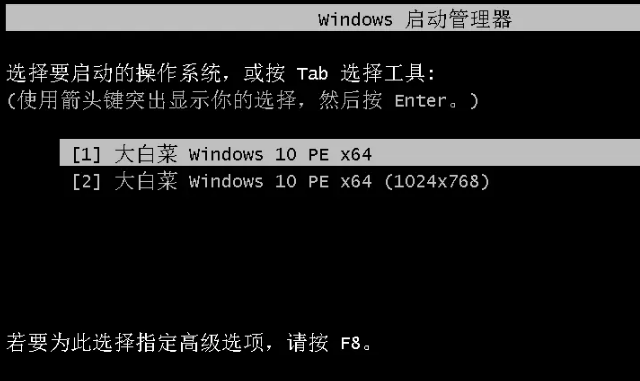
2、在大白菜pe工具界面,点击这里的大白菜一键装机。
安卓系统下载微博
微博是一款大众交流社区平台,我们可以在上面了解到各种信息,和来自天南海北的人交流,用户可以通过软件直接上网更新自己的微博内容,极大方便了我们的生活,那么我们的安卓系统怎么下载呢?下面就和小编一起来看一下安卓系统下载微博的方法吧。

3、选择要安装的系统版本,点击执行即可。
4、安装好系统后,将U盘拔出。最后重启电脑,这时进入到Windows10安装好的界面。

总结:打开大白菜界面,然后点击重装系统,重装系统结束后,拔掉U盘重启。
以上就是电脑技术教程《大白菜pe装机步骤》的全部内容,由下载火资源网整理发布,关注我们每日分享Win12、win11、win10、win7、Win XP等系统使用技巧!pe系统下载教程
我们在想重装系统的时候要经过pe系统的步骤才能实现重装,那么我们的pe系统下载在什么地方呢?大家又知道应该怎么下载pe系统吗?今天小编就为大家带来了教程,下面让我们一起来看一下吧。